Troubleshooting Guide
Table Of Contents
- Funcionalidades de diagnóstico do computador
- Resolução de problemas sem diagnóstico
- Segurança e conforto
- Antes de contactar o suporte técnico
- Sugestões úteis
- Resolver problemas gerais
- Resolver problemas de alimentação
- Resolver problemas de disquetes
- Resolver problemas na unidade de disco rígido
- Resolver problema de leitores de cartões multimédia
- Resolver problemas de visualização
- Resolver problemas de áudio
- Resolver problemas na impressora
- Resolver problemas no teclado e no rato
- Resolver problemas de instalação de hardware
- Resolver problemas de rede
- Resolver problemas de memória
- Resolver problemas no processador
- Resolver problemas no CD-ROM e DVD
- Resolver problemas na Drive Key
- Resolver problemas de componentes do painel frontal
- Resolver problemas de acesso à Internet
- Resolver problemas no software
- Contactar o Suporte a clientes
- Mensagens de erro do POST
- Segurança da palavra-passe e reposição da CMOS
- Drive Protection System (DPS)
- Índice
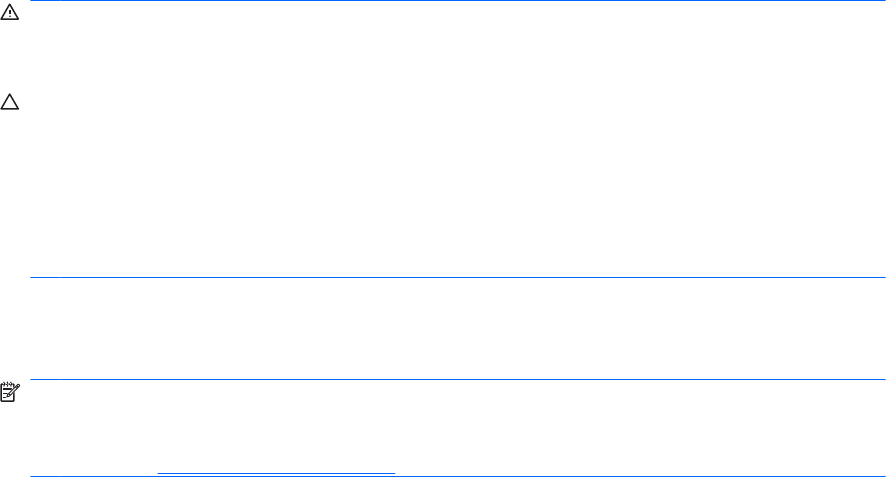
Repor o jumper da palavra-passe
Para desactivar as funcionalidades de palavra-passe de configuração ou activação ou para limpar as
palavras-passe de configuração ou activação, efectue os seguintes passos:
1. Encerre o sistema operativo correctamente, em seguida desligue o computador e todos os
dispositivos externos e, depois, desligue o cabo de alimentação da tomada.
2. Com o cabo de alimentação desligado, prima novamente o botão de alimentação para drenar do
sistema qualquer alimentação residual.
AVISO! Para reduzir o risco de ferimentos pessoais causados por choque eléctrico e/ou
superfícies quentes, certifique-se de que desliga o cabo de alimentação da tomada e deixa os
componentes internos do sistema arrefecer antes de tocar neles.
CUIDADO: Quando o computador está ligado, a fonte de alimentação tem sempre tensão
presente na placa de sistema, mesmo que a unidade esteja desligada. Se não desligar o cabo de
alimentação, o sistema poderá ficar danificado.
A electricidade estática pode danificar os componentes electrónicos do computador ou do
equipamento opcional. Antes de iniciar estes procedimentos, certifique-se de que descarrega toda
a sua electricidade estática tocando brevemente num objecto metálico ligado à terra. Consulte o
manual Informações sobre Normas e Segurança para mais informações.
3. Retire a tampa do computador ou o painel de acesso.
4. Localize a ficha e o jumper.
NOTA: Como o jumper da palavra-passe é verde, a sua identificação é fácil. Para obter
assistência para localizar o jumper da palavra-passe e outros componentes da placa de sistema,
consulte o Mapa Ilustrado de Componentes (IPM) do respectivo sistema. O IPM pode ser
transferido de
http://www.hp.com/support.
5. Remova o jumper dos pinos 1 e 2. Coloque o jumper num dos pinos 1 ou 2, mas não em ambos,
para não o perder.
6. Volte a colocar a tampa do computador ou o painel de acesso.
7. Volte a ligar o equipamento externo.
8. Ligue o cabo de alimentação do computador e ligue o computador. Deixe o sistema operativo
iniciar. Desta forma, a palavra-passe actual é apagada e as respectivas funcionalidades
desactivadas.
9. Para definir as novas palavras-passe, repita os passos de 1 a 4, coloque novamente o jumper nos
pinos 1 e 2 e, em seguida, repita os passos de 6 a 8. Defina as novas palavras-passe no Computer
Setup. Consulte o Manual do Utilitário Computer Setup (F10) para obter instruções sobre a
utilização do Computer Setup.
64 Apêndice B Segurança da palavra-passe e reposição da CMOS PTPT










